IPv4
От 0.70$ за 1 шт. 40 стран на выбор, срок аренды от 7 дней.
IPv4
От 0.70$ за 1 шт. 40 стран на выбор, срок аренды от 7 дней.
IPv4
От 0.70$ за 1 шт. 40 стран на выбор, срок аренды от 7 дней.
IPv6
От 0.07$ за 1 шт. 14 стран на выбор, срок аренды от 7 дней.
ISP
От 1$ за 1 шт. 21 стран на выбор, срок аренды от 7 дней.
Mobile
От 14$ за 1 шт. 14 стран на выбор, срок аренды от 2 дней.
Resident
От 0.90$ за 1 GB. 200+ стран на выбор, срок аренды от 30 дней.
Прокси по целям:
Прокси по целям:
Инструменты:
VMMask — антидетект-браузер для мультиаккаунтинга. В отличие от обычного веб-браузера, приложение позволяет подменить цифровой отпечаток устройства и задать практически любую системную конфигурацию индивидуально для каждой открытой вкладки. Софт позволяет одновременно на разных вкладках войти в несколько учетных записей одного сервиса без необходимости каждый раз выходить и заново заходить в свой профиль.
VMMask обеспечивает конфиденциальность и безопасность в сети. Подходит для анонимного доступа в социальные сети, крипто-бирж, рекламы, букмекерских контор, онлайн-казино и др. Используется маркетологами и предпринимателями при анализе рынка, исследовании рекламы конкурентов в разных регионах.
Одно из условий корректной работы антидетект-браузера — использование прокси-соединения, без которого сервисы быстро вычислят мультиаккаунтинг и заблокируют все учетные записи. Как установить прокси в VMMask — рассмотрим далее.
Приложение VMMask позволяет сразу настроить несколько прокси-серверов и в дальнейшем подключать их в один клик. Настройка антидетект браузера с использованием прокси в несколько шагов:
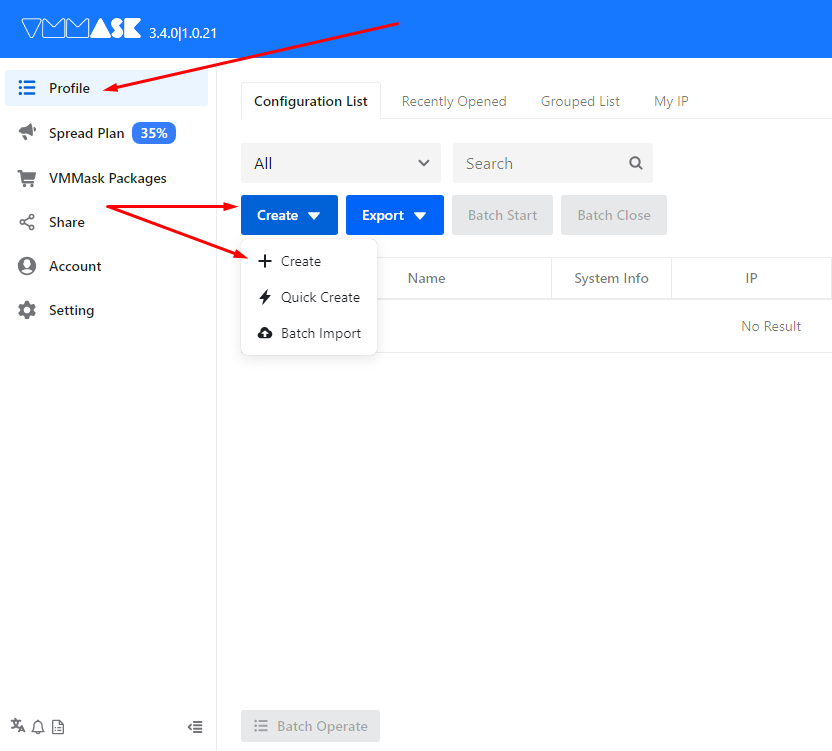
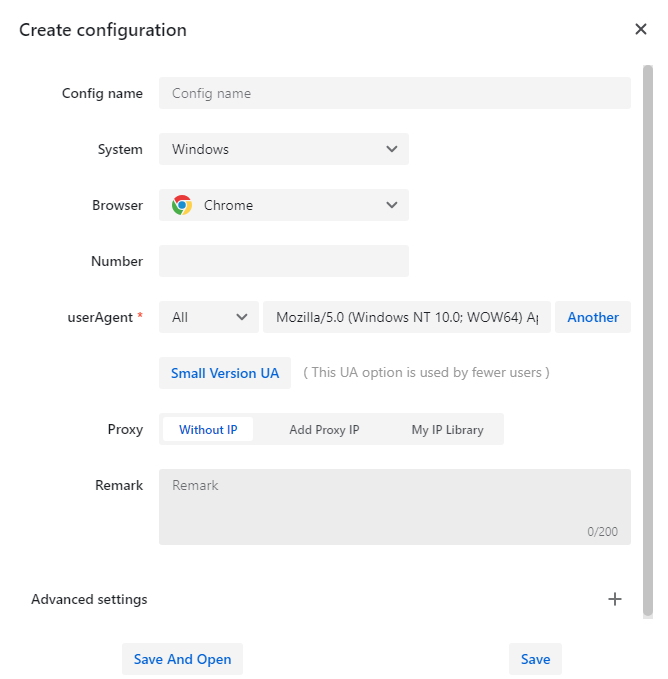
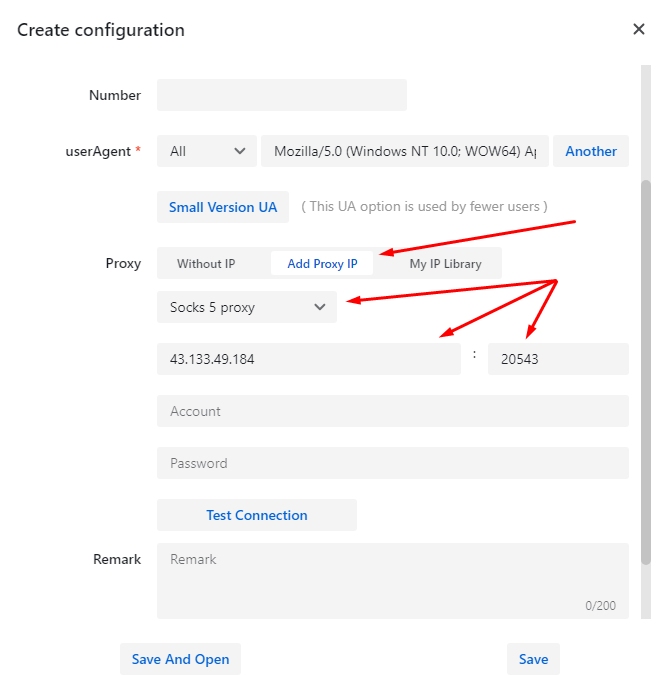
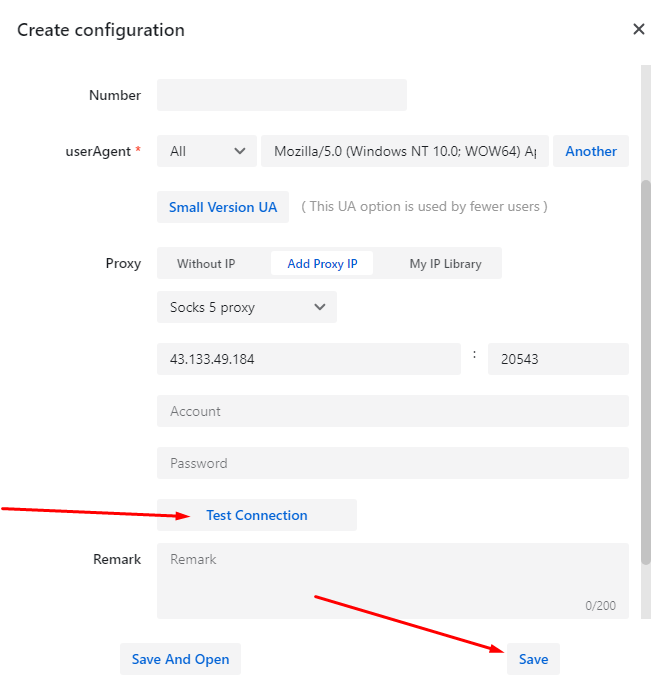
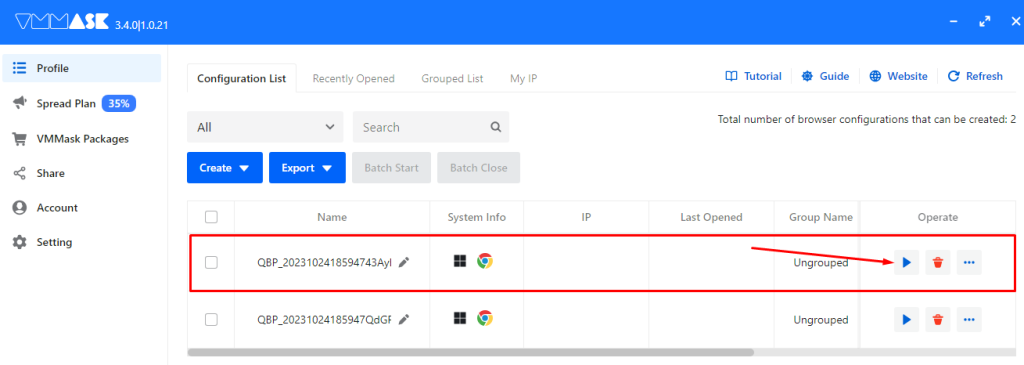
Такая настройка прокси в VMMask позволяет защитить аккаунт, безопасно подменить IP и не бояться блокировок при регистрации нескольких учетных записей. Можно сразу настроить несколько отдельных профилей с разными прокси для быстрого переключения между ними.
